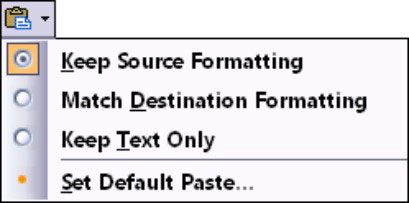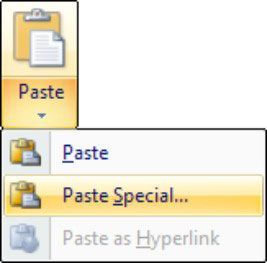Cómo utilizar las opciones de pegar y pegar especial en Word 2007
Word 2007 dispone de opciones de pegado y Pegado especial para ayudar a pegar bloques de texto en el texto. Uno ayuda a seleccionar el formato de un bloque seleccionado, y el otro le ayuda a utilizar un formato específico cuando se conoce el formato del elemento que está pegando.
Opciones Palabra pegar
Siempre que pegar texto en Word, las Opciones de pegado automáticamente icono aparece cerca del final del bloque pegado de texto. Que no te moleste! Usted puede usar este botón para seleccionar el formato para el bloque pegado, porque de vez en cuando el bloque puede contener formato que se ve feo después de que se pega en. (Uso de las Opciones de pegado icono es completamente opcional. De hecho, se puede continuar escribiendo o trabajando en Word, y el icono se desvanece.)
Apunte el ratón en el icono Opciones de pegado.
El icono se convierte en un " botón, " con un triángulo que apunta hacia abajo en un extremo.
Haga clic en el triángulo que apunta hacia abajo.
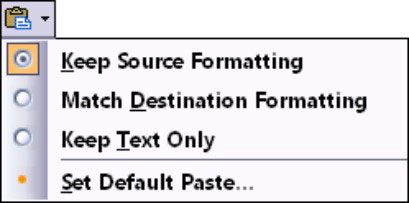
Aparece un menú desplegable, desde donde se puede seleccionar varias opciones de formato. Elija una opción para que coincida con el formato que desee:
Mantener formato de origen: El formato es fina no hagas nada.
Asignar formato de destino: Vuelva a formatear el bloque pegado de manera que parece que el texto que está siendo pegado en.
Conservar sólo texto: Just pegar en el texto - sin formato.
Set Default Pegar: Abre el cuadro de diálogo Opciones de Word donde se puede, en el Cortar, Copiar y Pegar sección, establezca permanentemente diversas opciones de pegado en Word.
Pegado especial en Word
Cuando se conoce el formato del elemento que está pegando o es necesario utilizar un formato específico, puede utilizar el comando Pegado especial.
Haga clic en la parte inferior del botón Pegar en la cinta de opciones para visualizar el menú.
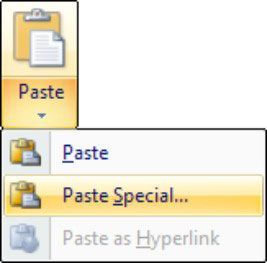
El botón se encuentra en el grupo Portapapeles de la ficha Inicio.
Elija Pegado especial de la lista.
Aparecerá el cuadro de diálogo Pegado especial. El cuadro de diálogo Pegado especial muestra las opciones para pegar texto, gráficos, o lo que sea la última copia o corte el número de opciones depende de lo que está en espera de ser pegado. Por ejemplo, puede copiar un trozo de una hoja de cálculo Excel y pegarla en el documento de Word como una hoja de cálculo, tablas, imágenes, texto, o lo que usted quiera.
Sobre el autor
 ¿Cómo insertar un cuadro de texto en Word 2013
¿Cómo insertar un cuadro de texto en Word 2013 LA caja de texto es un elemento gráfico en Word 2013 que contiene - contener la respiración texto. El texto puede ser utilizado como un elemento decorativo (como una cita tirón) Para resaltar un pasaje de texto en la página, o puede ser…
 Cómo manipular un bloque de texto en Word 2013
Cómo manipular un bloque de texto en Word 2013 Puede bloquear el texto. Pero, ¿qué se puede hacer con esos marcados bloques de texto? ¿Por qué, un montón de cosas se puede hacer para manipular el texto! Puede aplicar un formato a todo el texto en el bloque, mover un bloque, buscar a través…
 Cómo manipular bloques de texto en Word 2010
Cómo manipular bloques de texto en Word 2010 Word 2010 le permite manipular bloques enteros de texto a la vez. Debe seleccionar el bloque de texto antes de poder manipularlo, pero después lo marca, varios comandos de Word afectar sólo el texto en ese bloque.Copia de un bloque de…
 ¿Cómo dividir una palabra 2013 documentos
¿Cómo dividir una palabra 2013 documentos Dividir un documento en Word 2013 no es parte de la creación de un documento maestro, pero podría ser, si por error se comienza con un documento enorme. Para dividir un documento en documentos más pequeños, que básicamente tienen que cortar y…
 Cómo ver el portapapeles en la palabra 2016
Cómo ver el portapapeles en la palabra 2016 Todo el texto de copiar o cortar en Word 2016 se almacena en un lugar llamado el Portapapeles. Esa es la celebración bandeja estándar cortar / copiar / pegar para el texto, pero en Word en el Portapapeles es más poderoso que en otros programas de…
 Cortar, copiar y pegar en Excel 2007
Cortar, copiar y pegar en Excel 2007 Puede utilizar la Cortar, Copiar y Pegar para mover o copiar información en una hoja de cálculo de Office Excel 2007. Estos comandos utilizan el Portapapeles de Office como una especie de centro de reinserción electrónica donde la información…
 Cómo copiar y pegar texto en Word 2007
Cómo copiar y pegar texto en Word 2007 Cuando se copia un texto en Word 2007, puede realizar ciertas acciones que afectan sólo a ese bloque de texto. A continuación, puede pegar el bloque en Word 2007 en otro lugar - en el mismo documento o en otro que está trabajando o incluso en…
 Cómo cortar y pegar (mover) el texto en Word 2007
Cómo cortar y pegar (mover) el texto en Word 2007 Para mover un bloque de texto en Word 2007, selecciona el texto y después cortar y pegarla. Este proceso es similar a la copia de un bloque de texto, salvo que en la segunda etapa, a elegir la herramienta de corte en lugar de la herramienta de…
 Cómo pegar una tabla de Excel en Word 2007
Cómo pegar una tabla de Excel en Word 2007 Cuando desea pegar una tabla de Excel en su documento de Word 2007, puede utilizar el comando Pegado especial para colocar la tabla en el documento. Agrandar1Haga clic en la parte inferior del botón Pegar, se encuentra en la ficha Inicio de la…
 Cómo utilizar la palabra 2010 portapapeles
Cómo utilizar la palabra 2010 portapapeles Al cortar o copiar un bloque de texto en Word 2010, el bloque se coloca en un área de almacenamiento conocido como el Portapapeles. En Word, el Portapapeles puede contener más de una cosa a la vez. Puede copiar, copiar, copiar y luego usar el…
 Cómo cortar, copiar y pegar en Windows XP
Cómo cortar, copiar y pegar en Windows XP Puede cortar, copiar y pegar en Windows XP para mover objetos o copias de elementos en otras ubicaciones dentro de un archivo, o en un archivo o aplicación diferente. Uso de las funciones de cortar, copiar y pegar le permite organizar los…
 Cómo cortar, copiar y pegar en tu Nexus 7
Cómo cortar, copiar y pegar en tu Nexus 7 Entre sus "muchas características, el Nexus 7 le permite la opción de cortar, copiar y pegar para satisfacer sus necesidades. El texto seleccionado se prepara para el corte o copia, que funciona igual que lo hace en su procesador de textos…